Dacă sunteți un administrator de site pe Joomla, este posibil să fi ajuns într-o situație pe care site-ul dvs. este rupt. Poate că a făcut profesionist, și, eventual, un bătăuș regulat, trage cu ochiul clip pe YouTube și a decis să experimenteze cu prima disponibile pe acest site CMS - a ta.
Ce se poate face? Mai întâi, ia în considerare a doua opțiune:
Cum de a proteja pe Joomla de huliganii de pe Internet.
Mergem la site-ul FasterJoomla și descărcați componenta Joomla Little Helper.
Am instalat-o prin intermediul managerului extensiei. Faceți clic pe butonul Go To Component, accesați componenta și faceți clic pe butonul "Creați" de două ori.
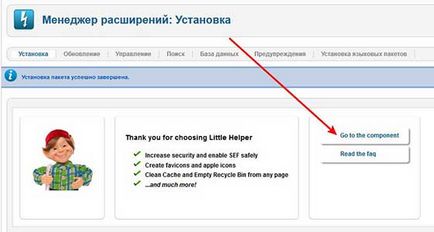
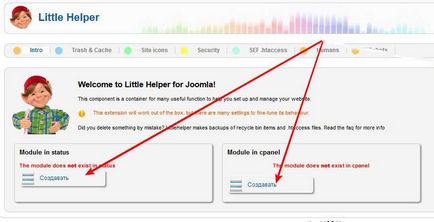
Mergem la managerul de pluginuri, faceți dublu clic pe antetul coloanei ID și vedeți că plug-in-ul Little Helper este pe partea de sus. Porniți-l.
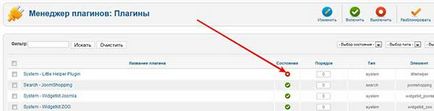
Acum revenim la componentă și atragem atenția asupra mai multor file.
În fila Imagine site-uri, puteți crea un favicon al unui site din orice imagine adecvată.
În fila SEF .htaccess, puteți seta fișierul .htaccess site-ul care poate accelera nesolko performanța site-ului dvs., în cazul în care numai setările .htaccess nu intră în conflict cu setările serverului.
Există, de asemenea, fila Roboți, în care puteți edita fișierul robots.txt al site-ului dvs. direct din zona de administrare. Dacă faceți clic pe butonul Fix, se vor permite motoarelor de căutare să indexeze folderul cu imagini. Implicit, în robot standard Jumble acest lucru este interzis.
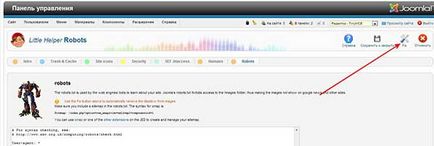
Dar suntem interesați de fila Securitate. Intrăm în el și apăsăm succesiv toate cele patru butoane - folderul imagine, folderul tmp, dosarul cache, Administrator / cache. După aceea, în fiecare dintre cele patru directoare cu același nume apare fișierul .htaccess, care interzice instalarea fișierelor cu extensia php în ele. Totul de la huliganii de Internet obișnuiți sunteți protejați în mod fiabil.
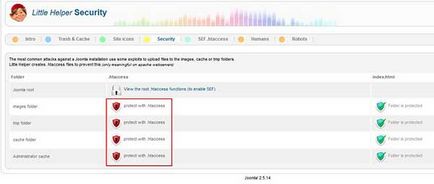
Luați în considerare posibilitatea ca site-ul dvs. să fi fost atacat de un adversar serios.
Protejăm site-ul Joomla de hacking.
Pentru a proteja împotriva unui astfel de dezastru, trebuie să instalați componenta RSFirewall! Aceasta este o componentă plătită, din păcate, dar costă banii proprii. Și protejează perfect site-ul dvs. prin blocarea încercărilor de hacking.
După instalare, accesați fila Setări a sistemului și faceți clic pe butonul "Efectuați scanarea sistemului". RSFirewall vă verifică jumula și găsește o grămadă de vulnerabilități. Trebuie să fie corectate. Dacă există un site de admin cu administratorul de conectare - acesta trebuie să fie șters și să creeze un cont cu altă autentificare. Dacă există fișiere în folderul tmp, altul decât index.html și componenta Little Helper din fișierul .htaccess, acestea trebuie să fie șterse.
De asemenea, trebuie să modificați fișierul configuration.php și dosarul tmp de la rădăcina site-ului la rădăcina găzduirii. Cum de a face acest lucru competent, astfel încât site-ul să nu își piardă eficiența, spun cu privire la exemplul file configuration.php.
Creați un nou dosar în rădăcina găzduirii. Să presupunem că acesta este dosarul Joomla-config-file. Deși îl puteți numi diferit.
Deplasăm fișierul configuration.php de la rădăcina site-ului. Mergem în configuration.php și copiem datele din variabila $ log_path, începând cu o singură citare și terminând cu o slash înainte de cuvintele www / site-name / logs.
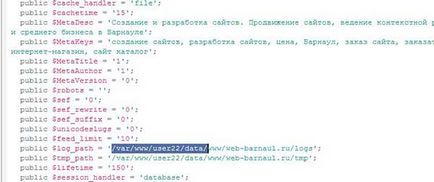
Apoi vom intra în fișierele și /includes/defines.php /administrator/includes/defines.php. Ei au nevoie pentru a schimba valoarea variabilei JPATH_CONFIGURATION. Scoateți JPATH_ROOT de valoare și inserați copiate de la linia configuration.php (în cazul meu este / var / www / user22 / date /), nu uitați să-l încadra în ghilimele simple și adăugați numele directorul creat (în cazul meu joomla-configura cam fișier). Ca urmare, ar trebui sa ca aceasta: '/ joomla-config-file / var / www / user22 / date'.
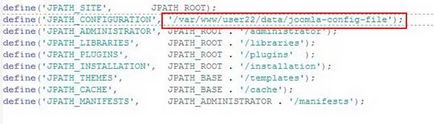
Actualizați-vă site-ul. Dacă site-ul funcționează, atunci ați făcut-o corect.
Reveniți la RSFirewall, în fila Setări de bază >> Parola administrativă. Aici puteți seta o parolă suplimentară pentru a intra în panoul de administrare. Potentsilnomu atacator (dar tu, desigur), înainte de a obține posibilitatea de a încerca să intre în panoul de administrare, este necesar să se înceapă să depășească componenta de protecție.
Dacă dvs. înșivă nu sunteți un maestru care să vină cu parole dificile, atunci este mai bine să utilizați generatorul de parole online pe site-ul strongpasswordgenerator.com. Principalul lucru nu este să uităm ce este generat, să salvăm într-un loc sigur.
În fila Basic Settings >> setarea activă scanerului „Activează scanner activă pentru panoul administrativ“ Nici un loc, în caz contrar, atunci când încercați să inserați un Java-script în materialul (sau, să zicem, un modul Yandeks.Metriku inofensiv) va fi sacrificat fără milă.
Felicitări, sa terminat! Acum, site-ul dvs. este suficient de sigur.
Trimiteți-le prietenilor: